为了方便数据快速准确录入,对于一些固定的数据源输入,我们会采用下拉菜单的方式
如果数据有层级,那就可以制作2级联动的下拉菜单,效果如下所示:
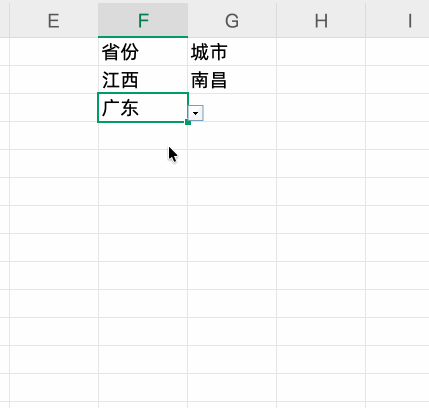
有2种方法实现上述的功能,分为传统法和Xlookup公式秒杀法
1、传统方法首先是数据源准备,我们把一级下拉菜单的数据,放在第一行标题,如下标黄的数据
然后对应的二级下拉菜单的数据就放在下方
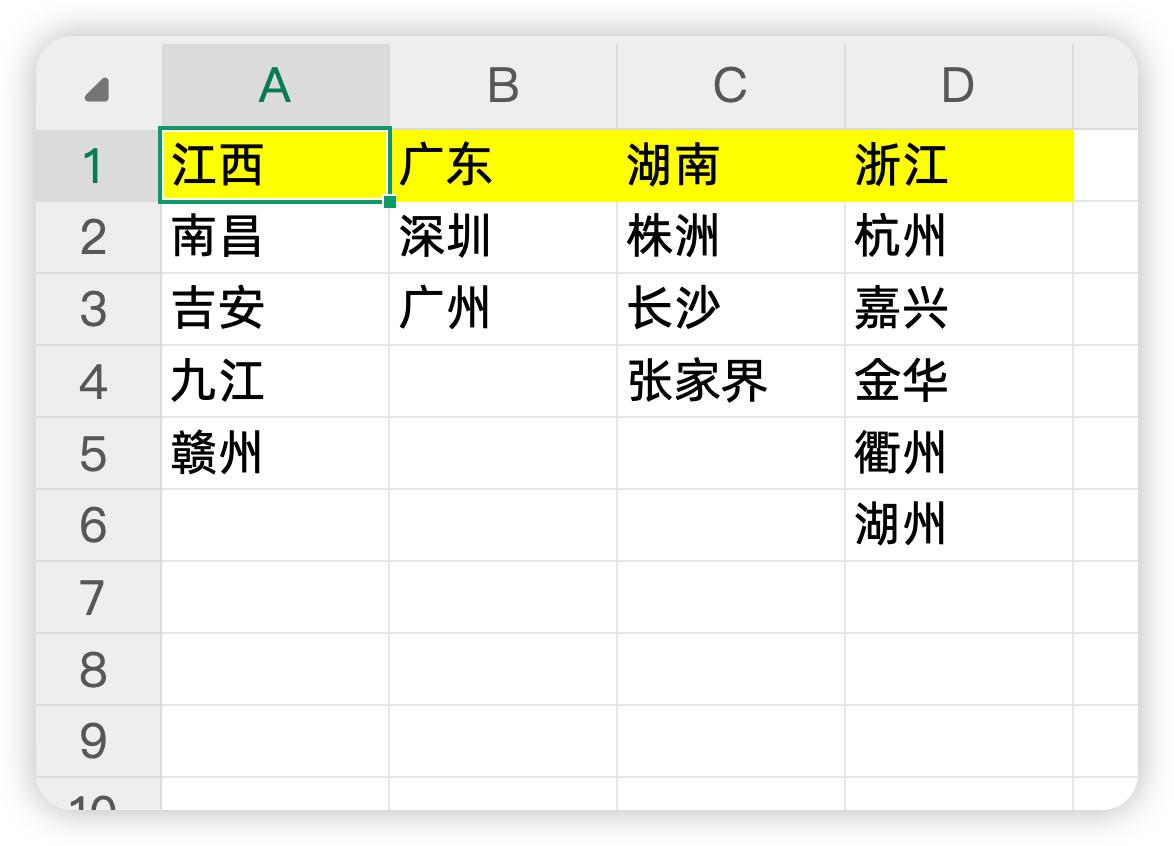
然后需要选中所有的数据源,按Ctrl+G,找到定位条件,然后我们选择常量数据这部分
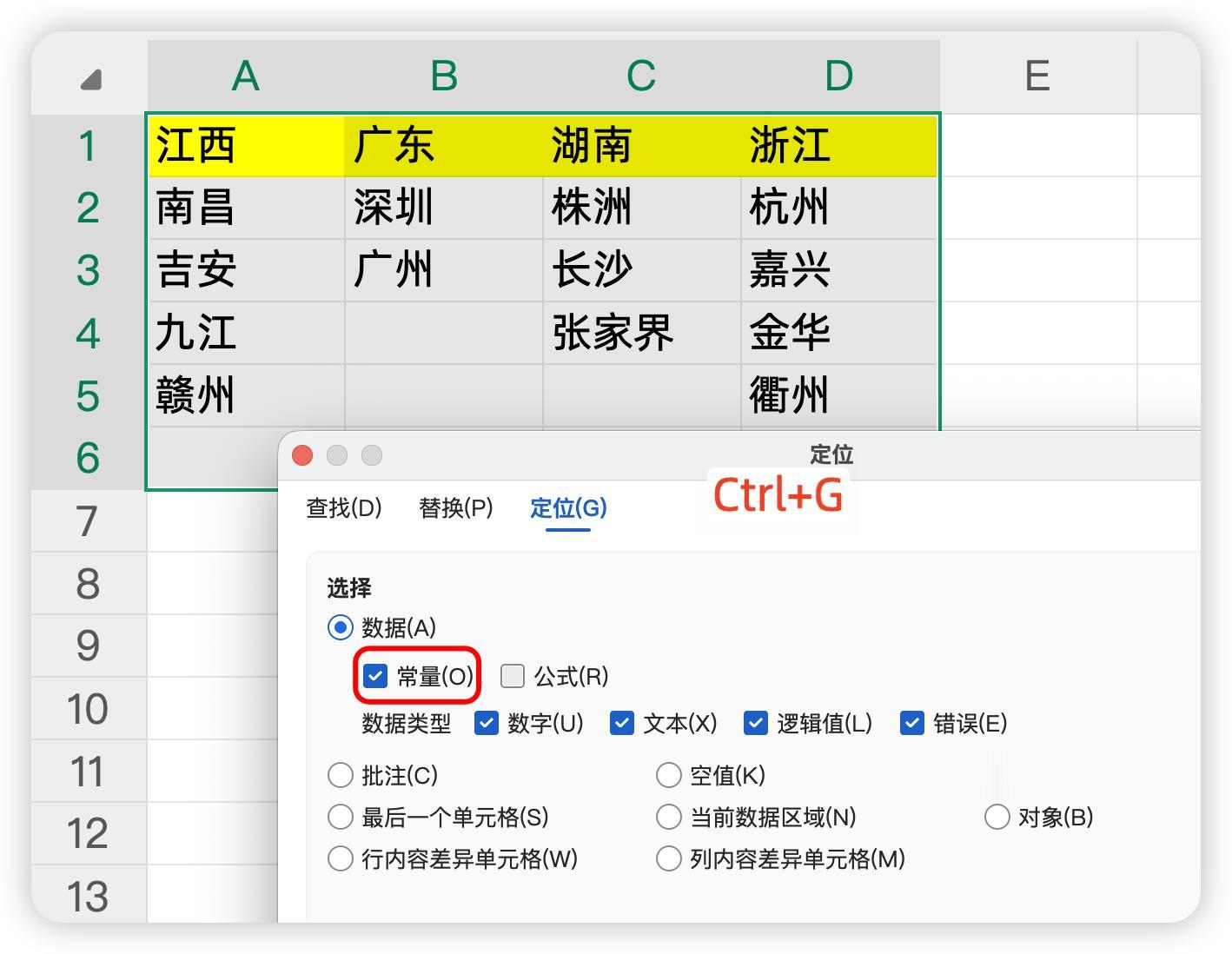
然后我们在公式里面, 找到名称管理器右边指定内容创建
我们选择首行进行创建,如下所示:
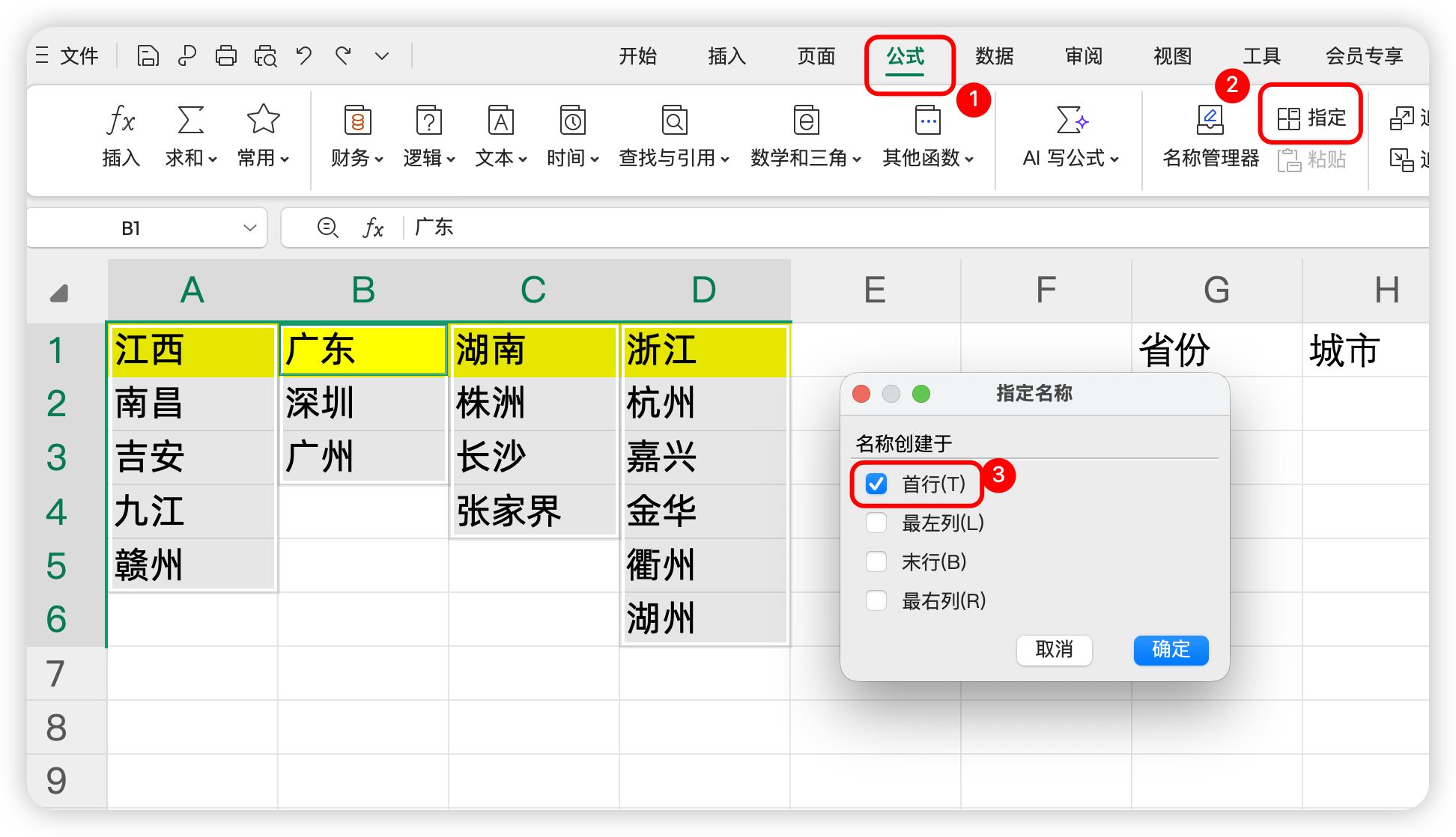
然后我们创建一级下拉菜单的效果
我们选中F列,点击数据选项卡,数据有效性,数据验证
然后设置有效性条件为序列
可以选择数据来源为第一层级的源数据,也就是表中的A1:D1数据
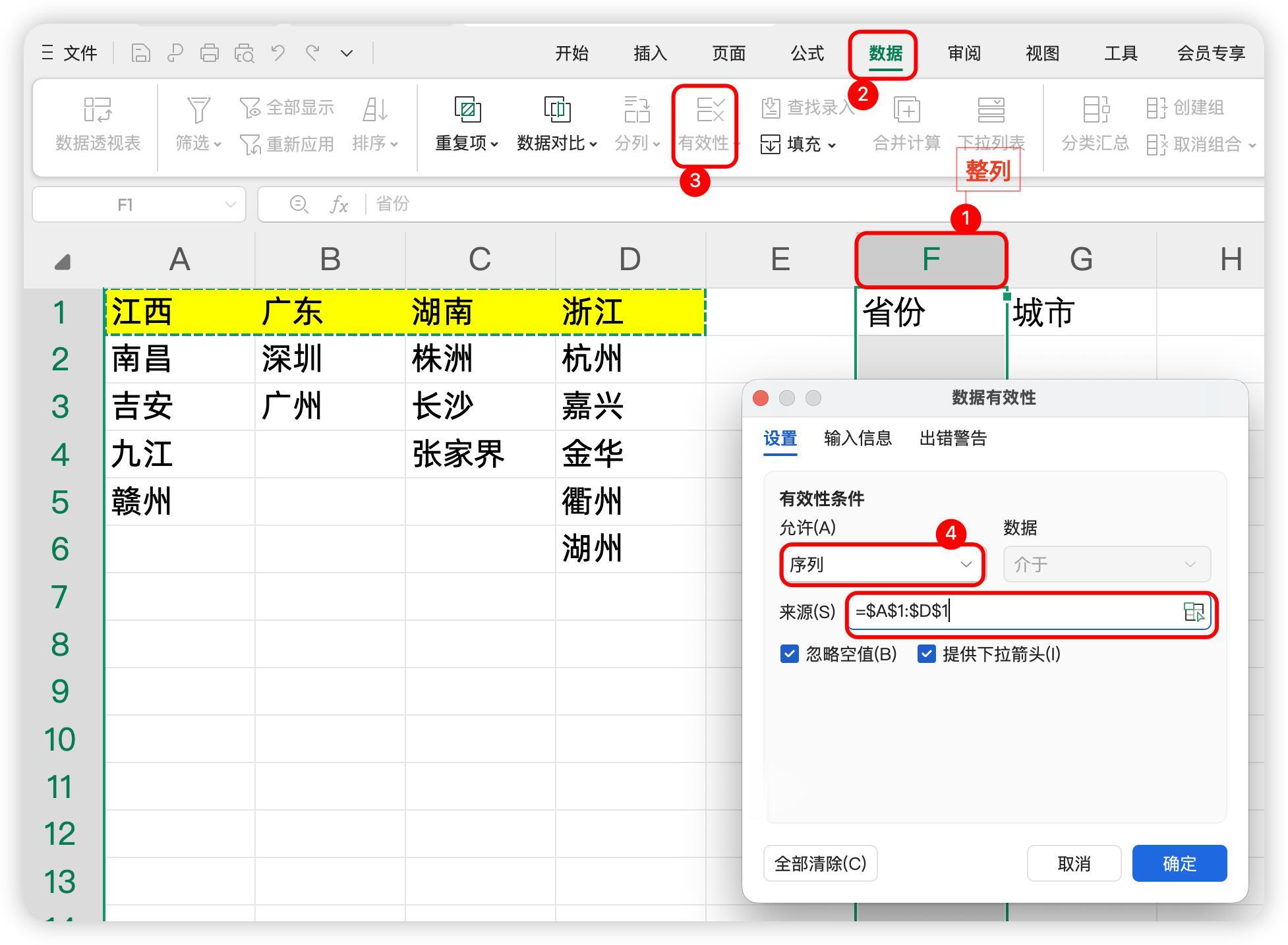
这样就制作好了一级下拉菜单的效果

我们继续选中G列,然后同样的数据有效性设置,在序列里面
数据来源,这个时候,需要输入公式:
=INDIRECT(F1)
因为第一层级是放在F列的,所以间接引用F1
如果第一层级是放在其它列,就引用对应的列标第1个单元格

这样一个二级下拉菜单就制作好了:

以上是传统的制作方法,在新版本Xlookup公式出来之后,就不用这么复杂了
方法2:使用Xlooup公式使用方法2,就不用去定位条件,创建名称管理器了,
直接设置2次有效性格式就可以了
数据源还是一样的格式摆放
第一次数据有效性设置和方法1一样,在数据,数据验证里面, 设置序列,选择第一行的数据源
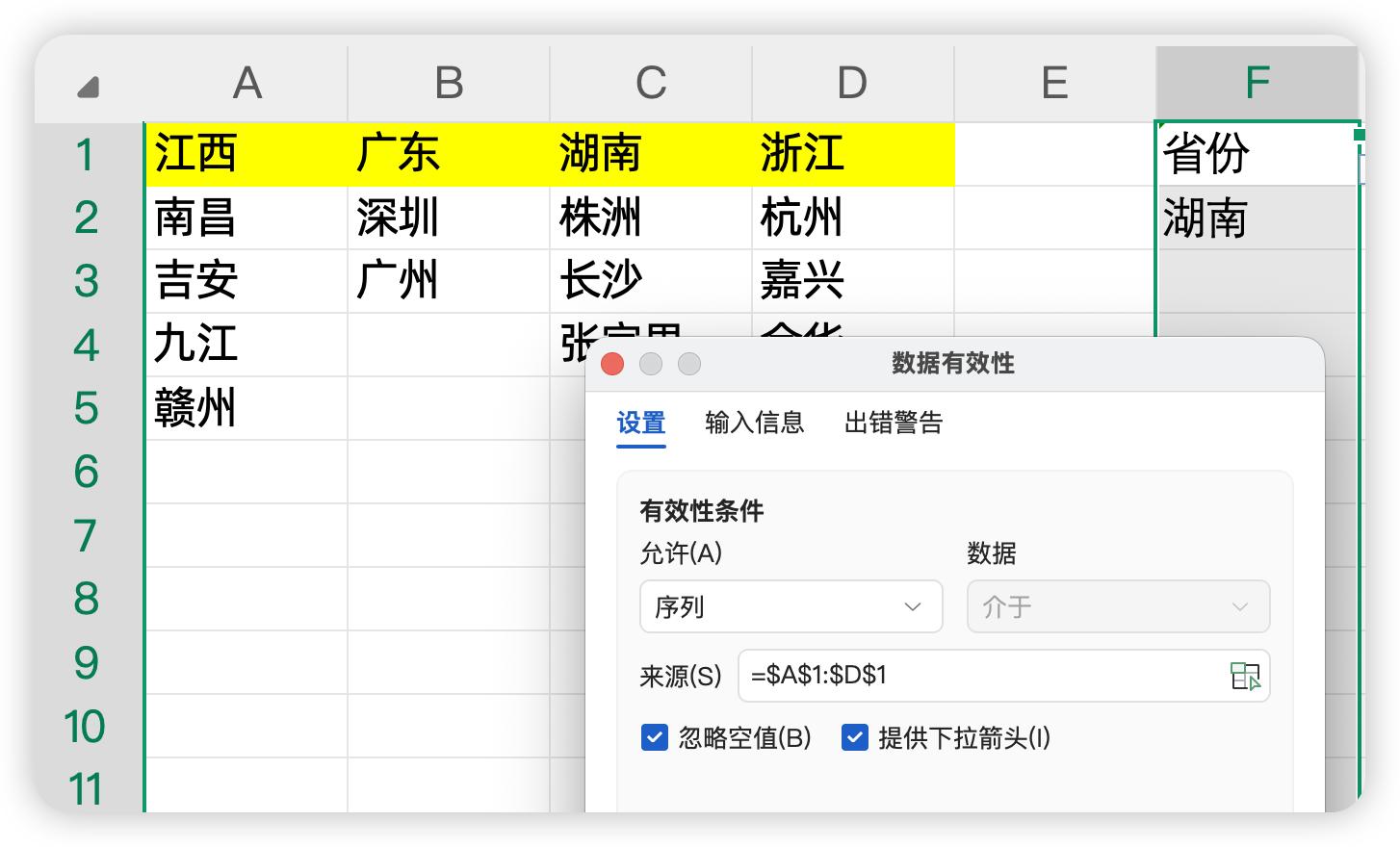
关键就在第2列的设置
我们选中G列,然后只需要输入的公式是:
=XLOOKUP(F1,$1:$1,$2:$14)
也就是用F1单元格
去第一行里面查找匹配
返回对应第2行到第14行的结果(比数据源有数据最大行多一点就行)
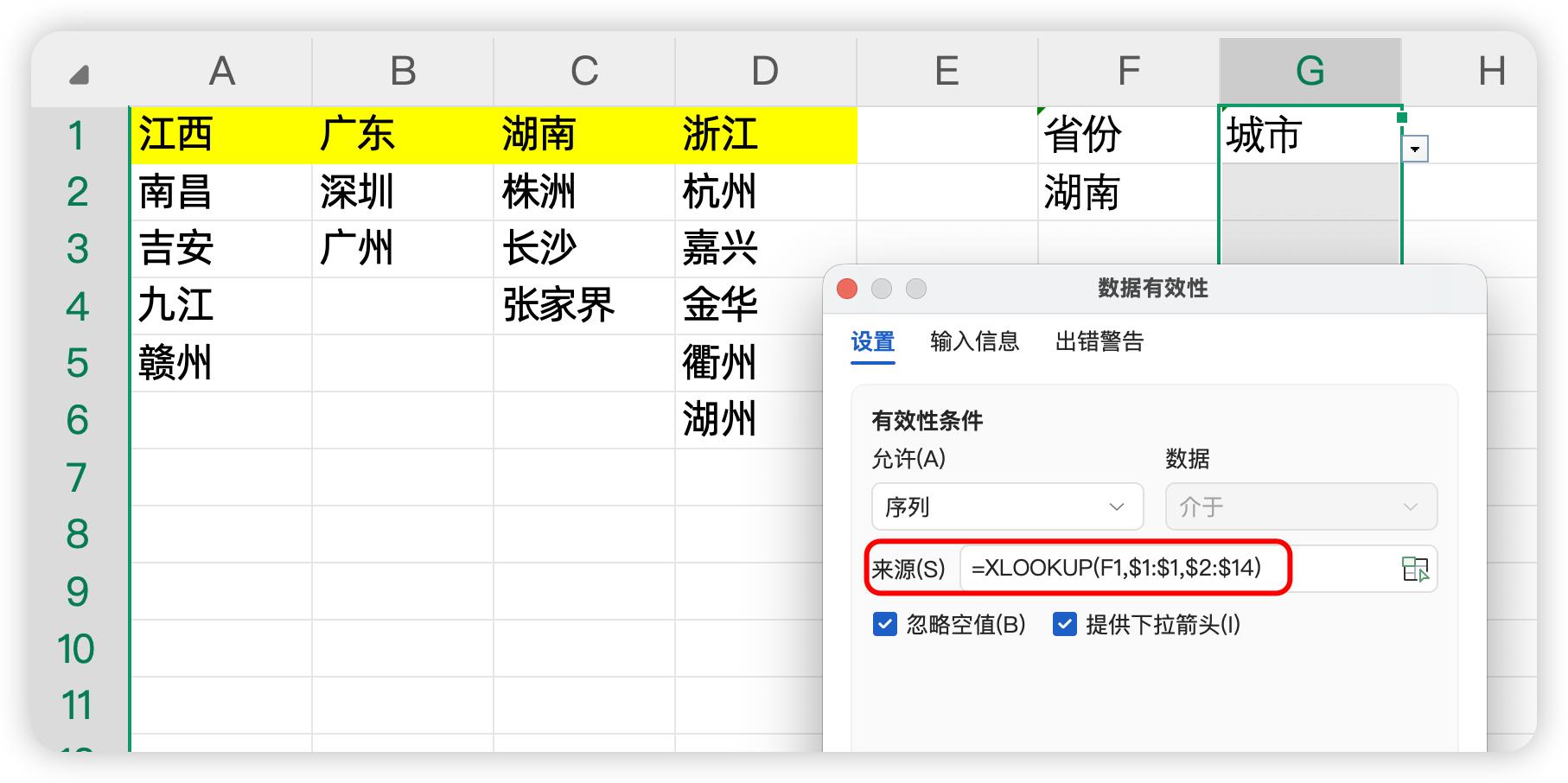
通过这样简单的2次设置, 也可以实现2级联动的下拉菜单
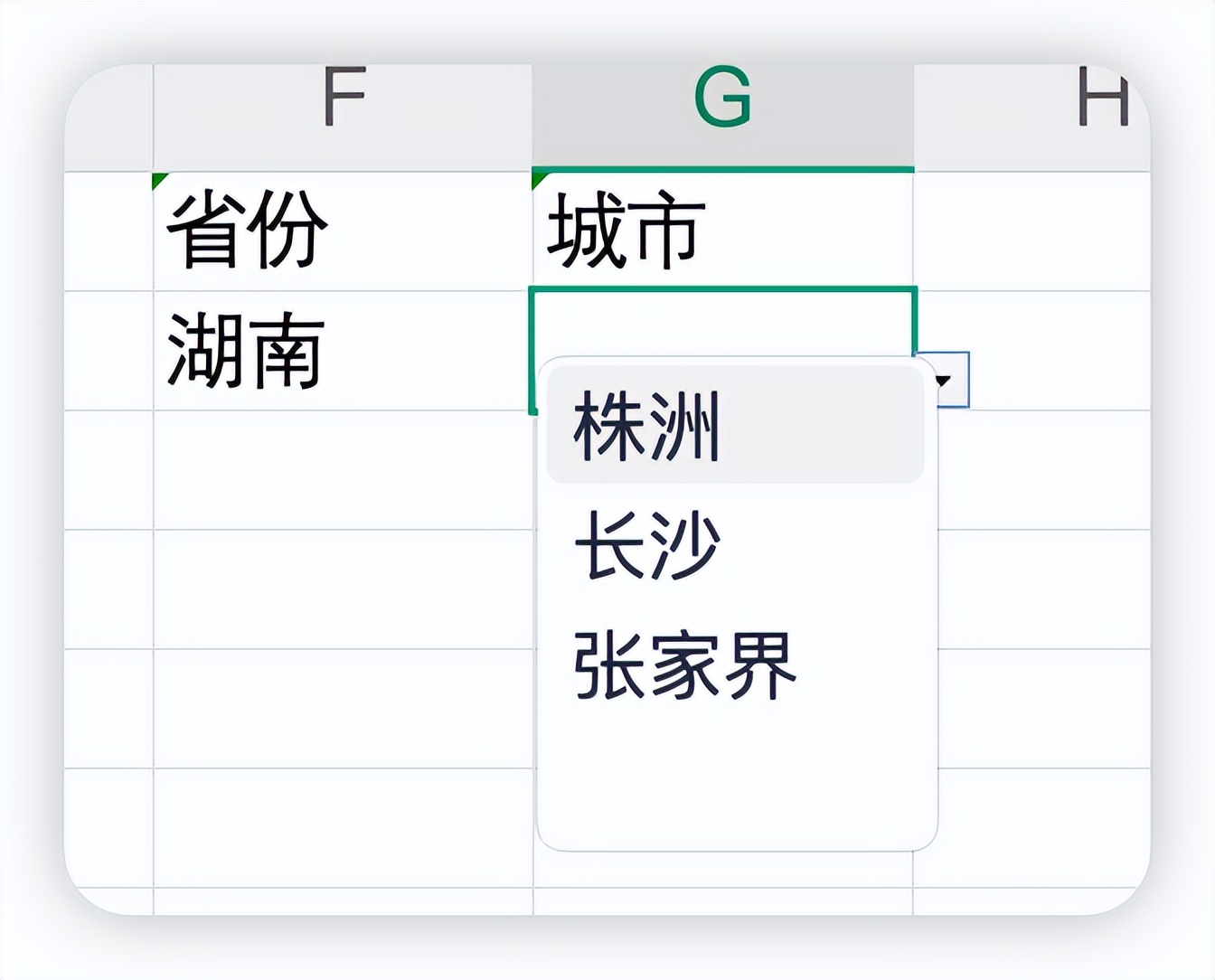
并且,如果我们在左边数据源进行添加的时候,二级联动下拉菜单的数据也能自动的更新
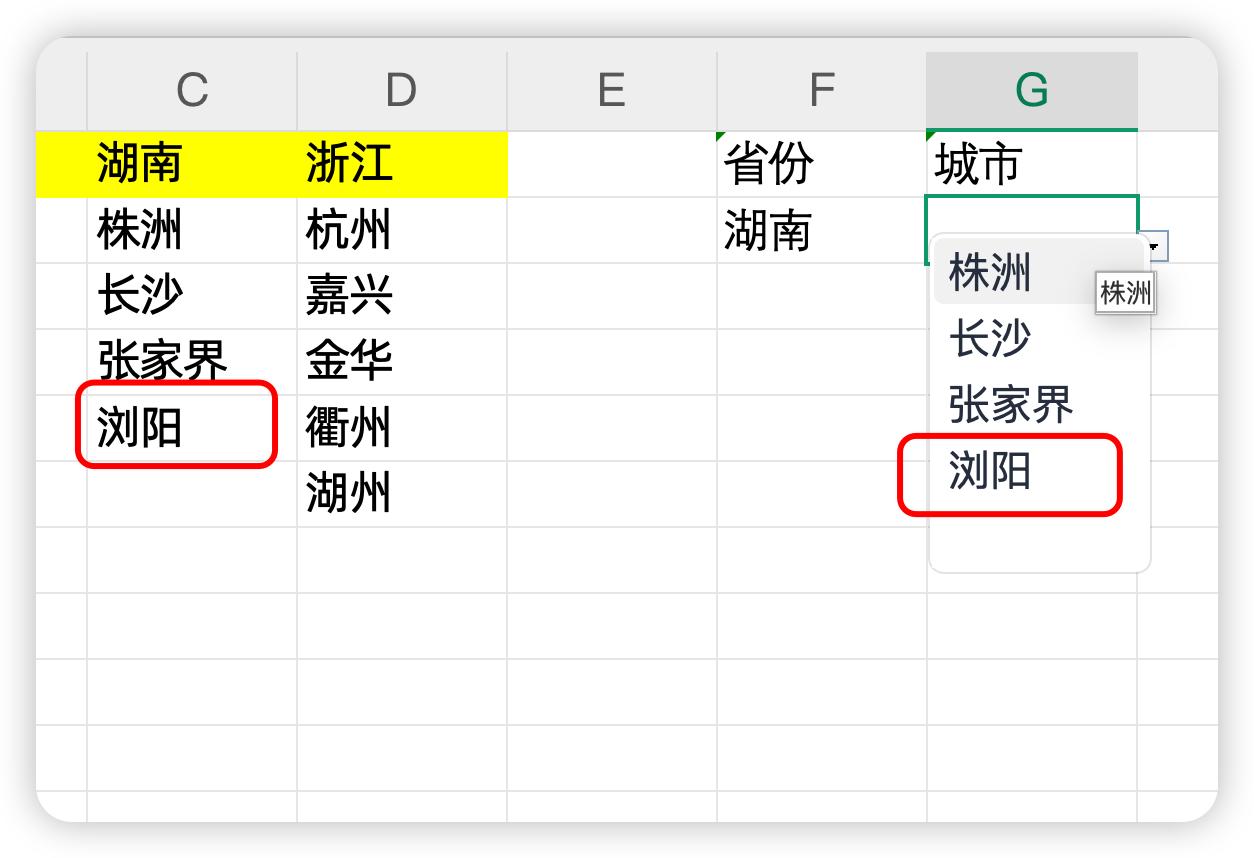
关于这个小技巧,你学会了么?动手试试吧!